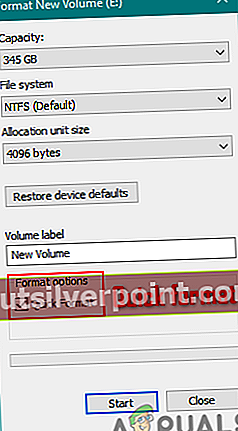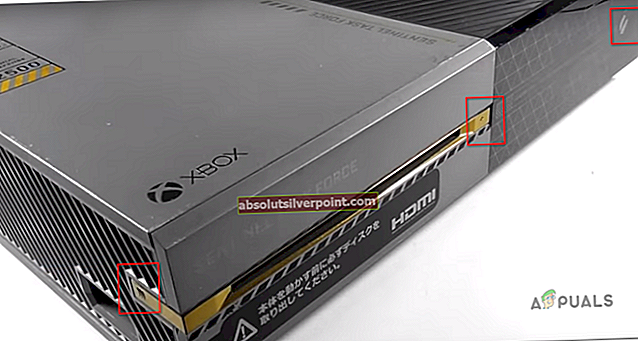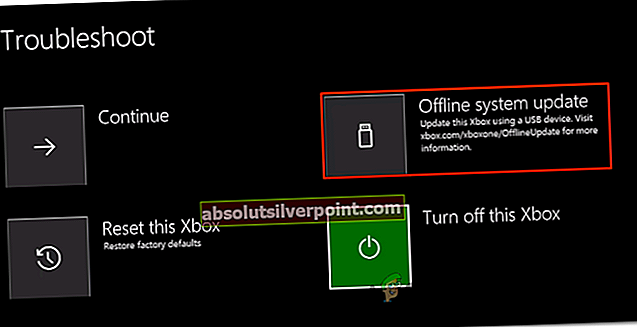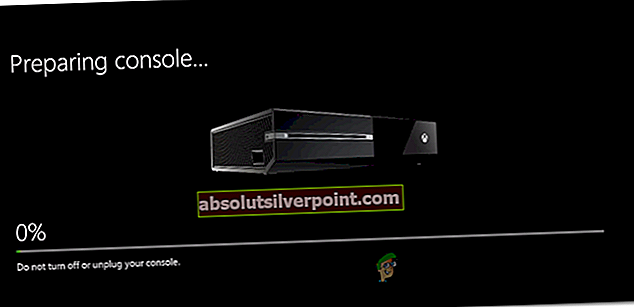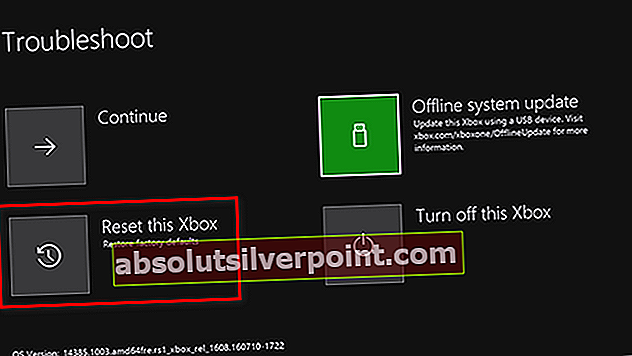Nogle Xbox One-fejl står over for en tilbagevendende opstartsfejl “Systemfejl E105 ″der forhindrer dem i at bruge deres konsol. Mens nogle brugere beskæftiger sig med dette problem ved hver opstart af systemet, rapporterer andre, at dette problem opstår tilfældigt.

Ifølge andre brugere, der også har stødt på dette problem, er der flere forskellige årsager, der kan ende med at producere Systemfejl E105på Xbox One:
- Korrupte filer inde i temp-mappen - Som det viser sig, har Xbox One en tendens til at generere midlertidige filer passivt, der i sidste ende kan bidrage til stabiliteten af det OS. Hvis dette scenarie er anvendeligt, og dette problem ender med at lette denne fejlkode, skal du være i stand til at løse problemet med en simpel strømcyklusprocedure.
- Firmware inkonsekvens - Under nogle omstændigheder kan du forvente at se denne fejl efter en uventet nedlukning af systemet, der endte med at påvirke nogle vigtige firmwarefiler. I dette tilfælde skal du være i stand til at løse problemet ved hjælp af menuen Startfejlfinding til at udføre en systemopdatering. (Flash-drev påkrævet)
- Korrupte systemfiler - Det er også muligt, at du har at gøre med en type vedvarende beskadigede data, som systemet ikke kan ryste af sig selv (medmindre du tvinger det). For at løse startfejlen i dette tilfælde skal du starte i menuen Startfejlfinding og udføre en fabriksindstilling.
- Harddisk hardwarefejl - Når du først har fjernet enhver softwareårsag fra den skyldige liste, er det klart, at du rent faktisk har at gøre med et hardwareproblem relateret til din harddisk (sandsynligvis begynder dit drev at mislykkes). Hvis du ikke støder på problemet med en ekstern harddisk, der let kan fjernes, skal du sende din konsol til reparation for at få dette løst.
Udførelse af en Power Cycling-procedure
Før du udforsker andre fikseringsstrategier, skal du starte med at rydde temp-mappen på din Xbox One-konsol for at fjerne enhver form for korruption, der blev genereret passivt af dit systems operativsystem.
Den mest effektive måde at gøre dette på er via en motorcykelprocedure. Ud over at rydde temp-mappen, vil denne operation også dræne strømkondensatorerne, som ender med at løse et utal af harddiskproblemer, der kan bidrage til fremkomsten af Systemfejl E105problem.
Her er en hurtig trinvis vejledning, der giver dig mulighed for at udføre en strømcyklusoperation:
- Start med at sikre, at din konsol er startet og i inaktiv tilstand (ikke i dvaletilstand).
- Tryk på på din konsol Xbox-knap og hold den nede i 10 sekunder, eller indtil du ser, at den forreste LED holder op med at blinke, og du kan høre ventilatorerne lukkes.

- Når konsollen er slukket helt, skal du slippe tænd / sluk-knappen og frakoble strømkablet fra stikkontakten for at sikre, at strømkondensatorerne er helt drænet. Når du har frakoblet strømkablet, skal du vente et helt minut, før du sætter det i igen.
- Tænd din konsol igen, og vær opmærksom på den næste opstart. Hvis den lange Xbox-animation vises, kan du bekræfte, at handlingen har været vellykket.

Hvis du stadig ender med at se “Systemfejl E105 ″,gå ned til den næste potentielle løsning nedenfor.
Opdater konsolens firmware manuelt
Det er også muligt, at du ser denne fejl på grund af en firmware-inkonsekvens, der kan opstå efter en uventet nedlukning af systemet. Som det viser sig, kan dette medføre nogle firmwareproblemer, der kan hæmme din konsoles evne til at starte.
Hvis dette scenarie er anvendeligt, skal du kunne løse problemet ved at tilsidesætte den aktuelle firmware med den nyeste version tilgængelig på Microsofts officielle downloadwebsted. Denne handling blev bekræftet for at være vellykket af flere brugere, der også stødte på Systemfejl E105.
Hvis dette scenarie gælder for din nuværende situation, skal du følge instruktionerne nedenfor for at opdatere din konsoles firmware manuelt og tilsidesætte den aktuelle OS-version på Xbox One:
- Start med at forberede et USB-flashdrev, som du senere vil bruge til at udføre offlineopdateringen - du skal bruge en pc til dette.
- Indsæt USB-drevet i en pc, og formater det til NTFS ved at højreklikke på drevet i File Explorer og klikke på Format... fra den nyligt spredte genvejsmenu. Indstil derefter Filsystemtil NTFS, og marker derefter det felt, der er knyttet til Hurtig formatering inden du klikker på Start.
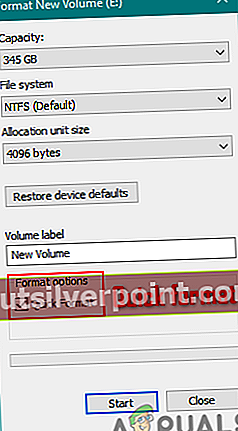
- Når du har sikret, at dit flashdrev er korrekt formateret, skal du besøge dette link (her) og download den nyeste version til din Xbox One-konsol.
- Når downloadet er afsluttet, skal du udtrække indholdet af arkivet ( $ Systemopdatering mappe) i rodmappen på flashdrevet.
- Når operationen er afsluttet, skal du sikkert fjerne dit USB-drev fra din pc og tilslutte det til din konsol.
- Gå tilbage til din konsol, og tryk på og hold nede Bind + skub ud på samme tid, og tryk derefter kort på Xbox-knappen på konsollen (mens du fortsætter med at trykke på Bind + Eject).
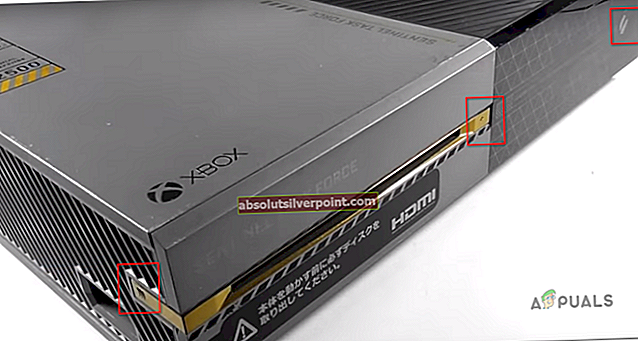
Bemærk: Hvis du støder på dette problem i One S Digital-udgaven, skal du kun trykke på og holde knappen Bind + Xbox nede.
- Når du har hørt de første to på hinanden følgende toner, skal du slippe Bind og skub ud-knapper og vent på Fejlfinding ved opstart skærm for at blive vist på din skærm.
- Når du ser Fejlfinding ved opstart skærmbillede, indsæt flashdrevet, der indeholder opdateringsfilerne, og få adgang til Offline systemopdatering når den bliver tilgængelig. Når det er gjort, skal du vælge den mulighed og trykke på X for at få adgang til den.
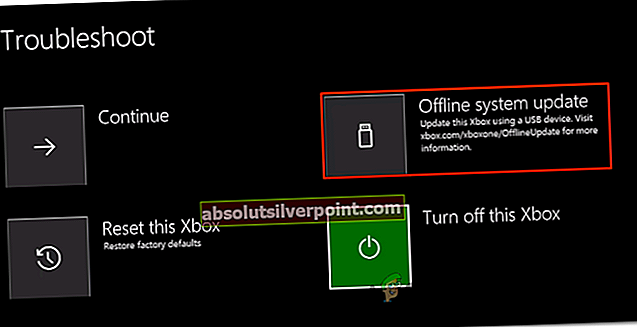
- Bekræft operationen, og vent på, at processen er afsluttet. Afhængigt af aspekterne ved dit USB-flashdrev, og om du bruger en SSD eller HDD, kan dette tage godt over 10 minutter.
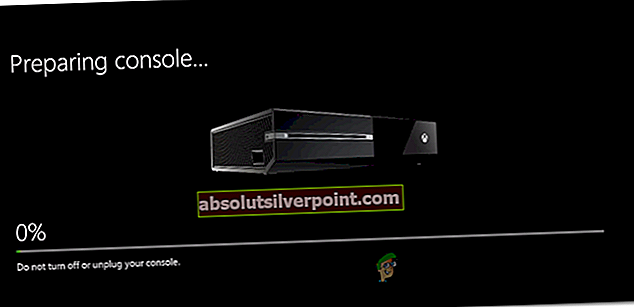
- Når dit systems firmware er opdateret, skal du gå ned til den næste potentielle løsning nedenfor.
Gendan Xbox One til fabriksstat
Hvis power-cykling og opdatering af din Xbox One-konsol ikke tillod dig at rette din bestemte forekomst af Systemfejl E105,du muligvis rent faktisk har at gøre med en eller anden form for vedvarende beskadigede data, der muligvis er blevet påvirket af en opdateringsafbrydelse eller af en strømstød.
Bundlinjen er, at hvis du har at gøre med en vedvarende beskadiget OS-fil, opdateres din firmware ikke problemet løses. I dette tilfælde er dit eneste håb om at løse problemet (hvis det ikke er hardware relateret) til en dyb fabriksindstilling ved hjælp af Fejlfinding ved opstart menu.
VIGTIG: Husk, at denne handling ender med at slette alle installerede spil og anvende alle data, der er knyttet til din Xbox Live-konto (inklusive gem spil). Hvis dine data endnu ikke er sikkerhedskopieret, og du stadig kan starte din konsol, opfordrer vi dig til at starte din konsol og gemme dine data, før du følger nedenstående instruktioner.
Hvis du er villig til at gendanne din Xbox One til fabriksstatus, og du forstår konsekvenserne, skal du følge nedenstående trin for at opnå dette via menuen Startfejlfinding:
- Sørg for, at din konsol er slukket helt, og træk derefter strømkablet ud for at sikre, at du tømmer strømkondensatorerne.
- Vent i 30 sekunder eller mere, før du sætter strømkablet i igen.
- I stedet for at tænde konsollen normalt, skal du trykke på og holde nede Bind + udkast på samme tid, og tryk derefter kort på Xbox-knap på konsollen.

Bemærk: Hvis du har Helt digital udgave af Xbox One, tag op Fejlfinding ved opstart ved at holde Binde og trykke på Xbox-knappen på din konsol.
- Fortsæt med at holde Binde og Udstøde knap i mindst 15 sekunder eller indtil du hører den anden opstarttone - de to toner er adskilt med få sekunder. Når du har hørt begge toner, kan du med sikkerhed frigive Binde og Udstøde knapper.
- Hvis operationen er vellykket, vil du til sidst se Fejlfinding ved opstart af Xbox åbner automatisk.
- Når du er inde i Fejlfinding ved opstart Brug menuen Nulstil denne Xbox menu, og vælg Fjern alt når du bliver bedt om det af bekræftelsesvinduet.
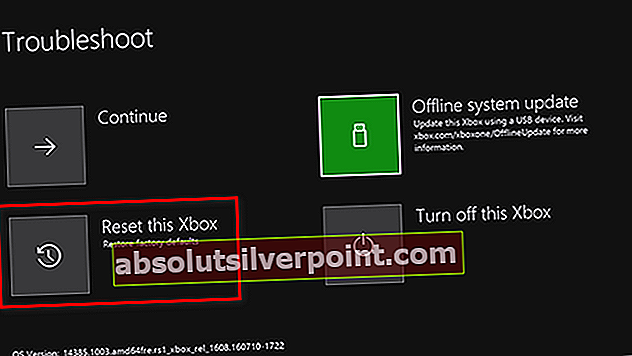
Bemærk: Husk, at når du først har forpligtet dig til dette, vil denne handling ende med at rydde enhver form for brugerdata, inklusive installerede applikationer, spil og alle spilbesparelser, der ikke er sikkerhedskopieret i skyen.
- Vent tålmodigt, indtil processen er afsluttet. I slutningen af denne handling vender du tilbage til startskærmen.
Når din Xbox One-konsol er vendt tilbage til fabriksstatus, skal du prøve at starte den konventionelt og se, om problemet er løst.
Hvis du stadig ender med at se Systemfejl E105under opstart, eller hvis du fik en anden fejl under processen med at vende din konsol tilbage til fabriksstatus, skal du gå ned til næste afsnit nedenfor.
Udskift harddisken (sendt til reparation)
Husk det Systemfejl E105 er kode til et HDD-problem - Hvis ingen af nedenstående rettelser har fungeret for dig, har du i det væsentlige fjernet alle firmware- og OS-problemer, der muligvis udløser denne adfærd.
Så hvis du har nået denne metode uden opløsning, kan du med sikkerhed antage, at du har et hardwareproblem, der stammer fra din harddisk. Hvis du støder på problemet med en ekstern harddisk eller SSD, skal du afbryde det fra din konsol og se, om fejlen forsvinder, mens du forsøger at starte fra din interne lagerenhed.

Men hvis du støder på Systemfejl E105 problem med en indbygget harddisk, har du kun få andre valg end at nå ud til MS for at oprette en reparationsbillet. Du kan gøre dette fra dette link (her).
Hvis du ikke er under garanti, kan du enten betale for reparationen, eller du kan tage din konsol til efterforskning i dit lokale område.